- Auteur Jason Gerald [email protected].
- Public 2024-01-19 22:12.
- Dernière modifié 2025-01-23 12:17.
Le serveur Mineplex est l'un des serveurs Minecraft les plus populaires et peut accueillir plus de 4 000 joueurs en une seule session. Le processus d'inscription ne prend que quelques minutes avant que vous puissiez jouer au mini-jeu et rejoindre les autres joueurs.
Étape
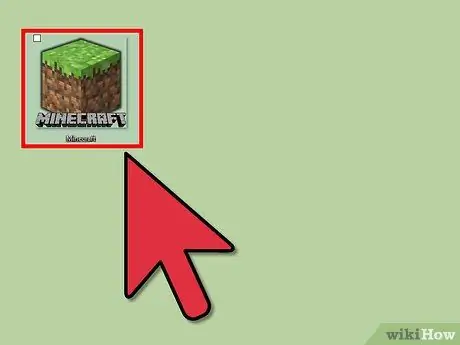
Étape 1. Ouvrez Minecraft sur l'ordinateur
Actuellement, vous ne pouvez accéder au serveur Minecraft qu'à partir d'un ordinateur.
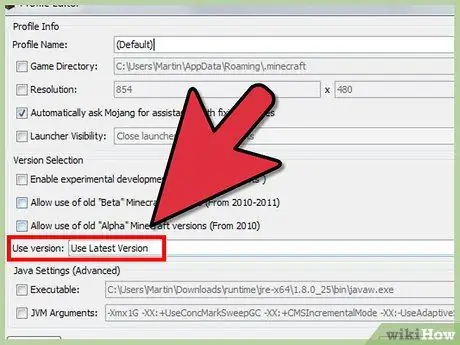
Étape 2. Mettez à jour Minecraft vers la dernière version
Pour vérifier si vous avez la dernière version de Minecraft en cours d'exécution, vérifiez le côté inférieur gauche du menu Minecraft la première fois que vous ouvrez le jeu. Cliquez sur Modifier le profil et recherchez l'option « Utiliser la version » dans le menu contextuel, puis sélectionnez Utiliser la dernière version dans la barre déroulante située à côté.
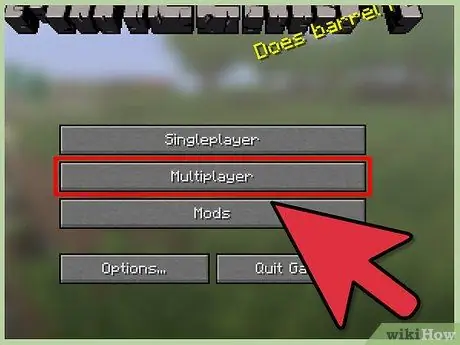
Étape 3. Ouvrez le menu multijoueur (« Multijoueur »)
Accédez au profil, puis sélectionnez Multijoueur dans le menu principal.
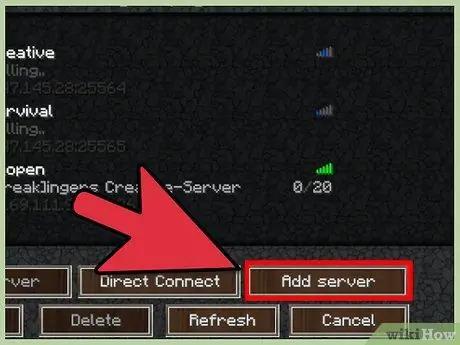
Étape 4. Cliquez sur le bouton « Ajouter un serveur »
L'ordinateur doit être connecté à Internet pour que cette étape suive.
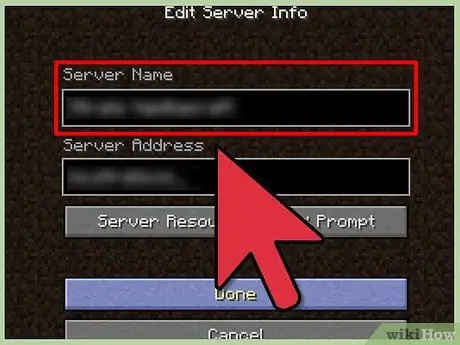
Étape 5. Tapez Mineplex dans le champ de nom de serveur
Vous pouvez en fait taper n'importe quel nom dans le champ "Nom du serveur". Cependant, il est recommandé d'utiliser le nom "Mineplex" afin de pouvoir le retrouver facilement sur la liste des serveurs si un jour vous souhaitez ajouter de nouveaux serveurs.
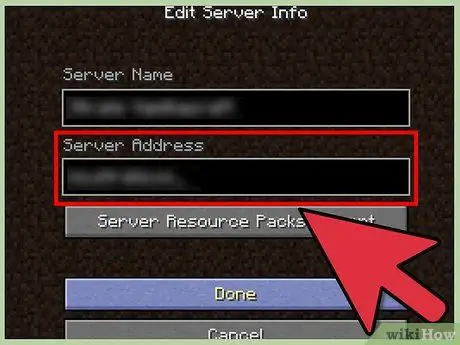
Étape 6. Saisissez l'adresse du serveur
Il existe deux adresses de serveur Mineplex. Choisissez l'adresse la plus proche de votre pays d'origine/résidence:
- Taper " US.mineplex.com ” si vous habitez/êtes plus proche des États-Unis.
- Taper " EU.mineplex.com ” si vous habitez/êtes plus proche de l'Europe.
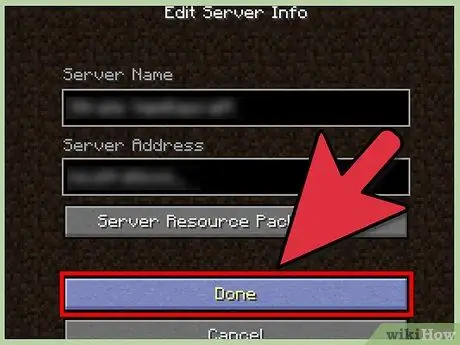
Étape 7. Appuyez sur "Terminé"
Le nouveau serveur sera affiché dans la liste. L'image de la bannière est généralement étiquetée « Jeux Mineplex ».
- S'il y a un champ vide avec le message " ne peut pas résoudre le nom d'hôte ", essayez de ressaisir les informations du serveur et assurez-vous d'avoir tapé correctement l'adresse du serveur.
- Si la colonne intitulée " ne peut pas se connecter au serveur ", votre réseau Internet peut rencontrer des problèmes. Si vous utilisez le WiFi, connectez votre ordinateur à Internet via Ethernet ou essayez simplement de reconnecter Minecraft au serveur.
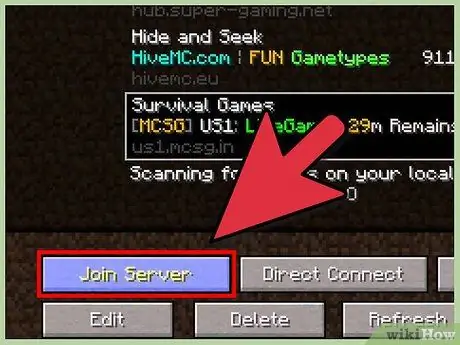
Étape 8. Rejoignez le serveur
Cliquez sur le serveur Mineplex et sélectionnez Rejoindre le serveur. Après cela, vous arriverez immédiatement dans le monde de Mineplex !






